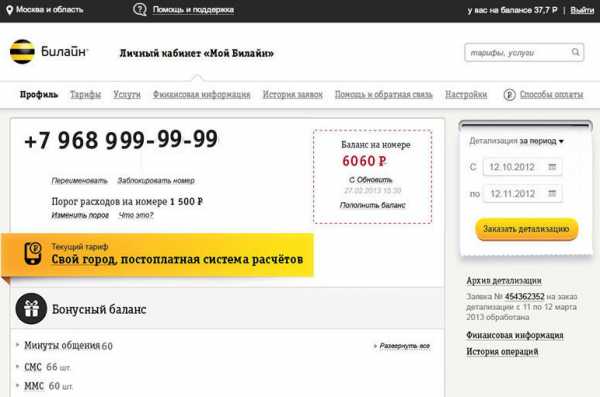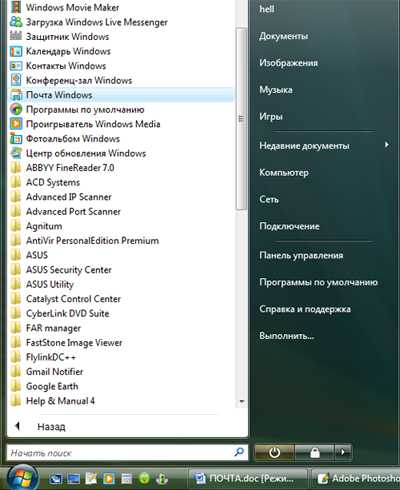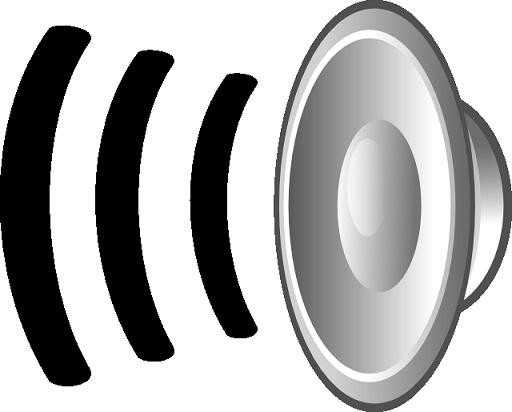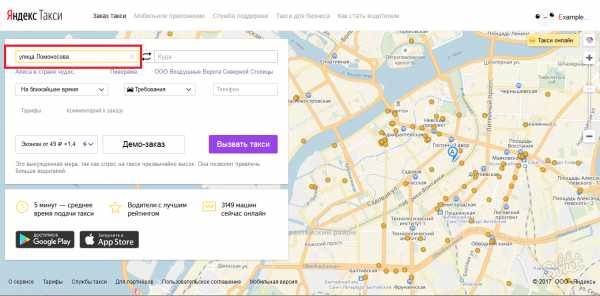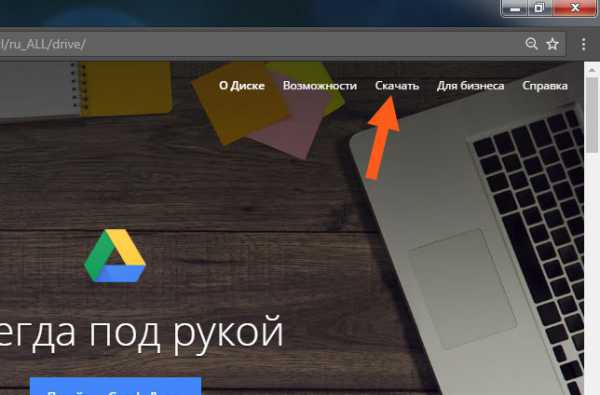Как выключить компьютер удаленно
Выключаем компьютер удаленно
Откройте окно «Выполнить», нажав комбинацию клавиш «Win+R» на компьютере, которым вы хотите управлять. Введите «gpedit.msc» (без кавычек) и подтвердите нажатием «Enter».
В открывшемся окне в разделе «Конфигурация компьютера» перейдите к строке «Конфигурация Windows» и нажмите на строке «Параметры безопасности».
 Удаленное выключение. В групповой политике Windows можно настроить функцию дистанционного выключения ПК через сеть
Удаленное выключение. В групповой политике Windows можно настроить функцию дистанционного выключения ПК через сетьВ правой части зайдите в «Локальные политики | Назначение прав пользователя» и дважды щелкните по «Принудительное удаленное завершение работы». Внизу нажмите на кнопку «Добавить пользователя или группу…» и в поле добавления имен напишите «Все» без кавычек.
Подтвердите все изменения, нажав «ОК». Перезагрузите ПК.
Теперь вы можете использовать свой компьютер для удаленного выключения другого компьютера из домашней сети. Для этого откройте «Выполнить», нажав «Win+R», введите «cmd» и подтвердите нажатием «Enter».
Введите команду «shutdown -s -t 10 -m \имя компьютера», чтобы выключить другой компьютер через десять секунд. Если необходимо задать временной промежуток в пять минут, то команда будет выглядеть так: «shutdown — s — t 300 -m \имя компьютера».
Вместо имени ПК можно указать IP-адрес, например: «shutdown -s — t 300 -m \192.168.1.12».
Андрей Киреев
ichip.ru
Удаленное выключение компьютеров на ночь
Требуется обеспечить принудительное выключение определенных клиентских компьютеров в ночное время. Все компьютеры являются членами домена Active Directory.
Теория
Как удаленно выключить компьютер?
Вариантов удаленного выключения существует довольно много:
- через графическую консоль Управление компьютером (Computer Manager), подключенную к удаленному компьютеру;
- через штатную утилиту shutdown.exe;
- с помощью сценария PowerShell;
- Рё С‚.Рї.
На мой взгляд, для автоматизации задачи массового принудительного удаленного выключения компьютеров лучше всего подходит утилита PsShutdown.exe, являющаяся частью пакета PsTools.
Вариант команды PsShutdown может быть таким:
| C:\>PsShutdown \\XP01 -s -f -t 300 –c –n 10 -e p:0:0 –m "Night shutdown. Please contact Servicedesk if you have any questions. Servicedesk phone: 123-45-67." |
Описание используемых ключей:
\\XP01 – имя удаленного компьютера, можно заменить файлом со списком компьютеров (например, @C:\Scripts\Computers.txt)
-s – выключение компьютера (если все компьютеры поддерживают режим гибернации, можно заменить ключом –h);
-f – принудительное закрытие всех открытых приложений;
-t 300 – указание времени в секундах, в течение которого выводится окно уведомления о выключении компьютера;
-c – опция, позволяющая пользователю удаленного компьютера отменить выключение (пользователю будет выводиться кнопка Cancel);
-n 10 – максимальное время в секундах, отводимое на подключение к удаленному компьютеру;
-e p0:0 – указание, что выключение является плановым;
-m “Night shutdown. Please contact Service Desk if you have any questions. Service Desk phone: 123-45-67.” – текст уведомления; замените на свой собственный.
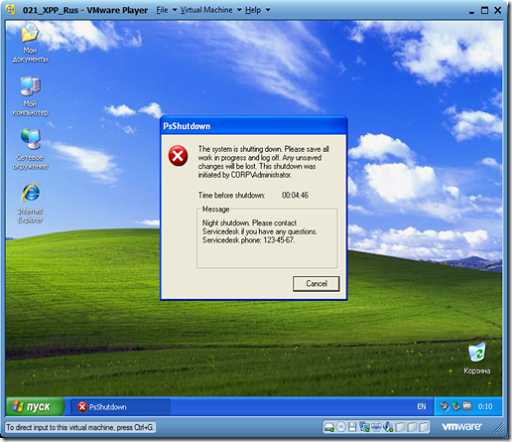
Как сделать выборку компьютеров?
Можно, конечно, вручную создать текстовый файл, в котором перечислить все компьютеры, которые следует выключать. А можно автоматизировать создание актуальной выборки на основе данных из Active Directory.
Проще всего сделать выборку с помощью утилиты dsquery.exe, присутствующей на серверах или в составе пакета RSAT.
Ниже приведен вариант выборки, создающей список всех компьютеров из контейнера Desktops в домене corp.gorbunov.pro:
| C:>DSQUERY *В "OU=Desktops,DC=corp,DC=gorbunov,DC=pro" -filter (objectCategory=computer) -attr name -l > C:\Scripts\Computers.txt |
Результат выборки – файл C:\Scripts\Computers.txt со списком имен компьютеров.
Финальное решение
Шаг 1
Создаем на сервере папку C:\Scripts, в которую копируем утилиту PsShutdown.exe.
Шаг 2
В папке C:\Scripts создаем пакетный файл под названием RemoteShutdown.bat.
Файл создает выборку C:\Scripts\Computers.txt и затем запускает массовое выключение компьютеров из выборки.
Для контроля работы файла RemoteShutdown.bat создается файл журнала RemoteShutdownLog.txt.
Листинг файла RemoteShutdown.bat:
| @ECHO OFF DSQUERY * "OU=Desktops,DC=corp,DC=gorbunov,DC=pro" -filter (objectCategory=computer) -attr name -l > C:\Scripts\Computers.txt C:\Scripts\PsShutdown -s -f -t 300 -c -n 10 -e p:0:0 -m "Night shutdown. Please contact Servicedesk if you have any questions. Servicedesk phone: 123-45-67." @C:\Scripts\Computers.txt > C:\Scripts\RemoteShutdownLog.txt |
Для своей сети замените OU=Desktops,DC=corp,DC=gorbunov,DC=pro на путь к своему домену и контейнеру с компьютерами. Фильтр objectCategory=computer можно заменить на свой LDAP-запрос.
Шаг 3
В папке C:\Scripts создаем пакетный файл под названием CancelShutdown.bat.
Ртот файл будет полезным для экстренной отмены выключения.
Листинг файла CancelShutdown.bat:
| C:\Scripts\PsShutdown -a -n 10 @C:\Scripts\Computers.txt |
В
Шаг 4
Добавляем на сервере файл RemoteShutdown.bat в Планировщик заданий для запуска, например, ежедневно в 22:00.
Подробнее РѕР± утилите DSQUERY: https://technet.microsoft.com/en-us/library/cc754232.aspxВ
Подробнее об утилите PsShutdown:https://technet.microsoft.com/ru-ru/sysinternals/bb897541.aspx
agorbunov.blogspot.ru
Удаленное выключение компьютеров на ночь
Взято: https://agorbunov.blogspot.com/2010/11/blog-post.html
Проблема
Требуется обеспечить принудительное выключение определенных клиентских компьютеров в ночное время. Все компьютеры являются членами домена Active Directory.
Теория
Как удаленно выключить компьютер?
Вариантов удаленного выключения существует довольно много:
- через графическую консоль Управление компьютером (Computer Manager), подключенную к удаленному компьютеру;
- через штатную утилиту shutdown.exe;
- с помощью сценария PowerShell;
- Рё С‚.Рї.
На мой взгляд, для автоматизации задачи массового принудительного удаленного выключения компьютеров лучше всего подходит утилита PsShutdown.exe, являющаяся частью пакета PsTools.
Вариант команды PsShutdown может быть таким:
| C:\>PsShutdown \\XP01 -s -f -t 300 –c –n 10 -e p:0:0 –m "Night shutdown. Please contact Servicedesk if you have any questions. Servicedesk phone: 123-45-67." |
Описание используемых ключей:
\\XP01 – имя удаленного компьютера, можно заменить файлом со списком компьютеров (например, @C:\Scripts\Computers.txt)
-s – выключение компьютера (если все компьютеры поддерживают режим гибернации, можно заменить ключом –h);
-f – принудительное закрытие всех открытых приложений;
-t 300 – указание времени в секундах, в течение которого выводится окно уведомления о выключении компьютера;
-c – опция, позволяющая пользователю удаленного компьютера отменить выключение (пользователю будет выводиться кнопка Cancel);
-n 10 – максимальное время в секундах, отводимое на подключение к удаленному компьютеру;
-e p0:0 – указание, что выключение является плановым;
-m “Night shutdown. Please contact Service Desk if you have any questions. Service Desk phone: 123-45-67.” – текст уведомления; замените на свой собственный.
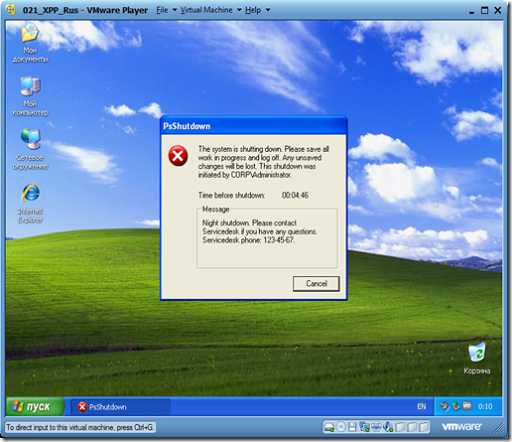
Как сделать выборку компьютеров?
Можно, конечно, вручную создать текстовый файл, в котором перечислить все компьютеры, которые следует выключать. А можно автоматизировать создание актуальной выборки на основе данных из Active Directory.
Проще всего сделать выборку с помощью утилиты dsquery.exe, присутствующей на серверах или в составе пакета RSAT.
Ниже приведен вариант выборки, создающей список всех компьютеров из контейнера Desktops в домене corp.gorbunov.pro:
| C:>DSQUERY *В "OU=Desktops,DC=corp,DC=gorbunov,DC=pro" -filter (objectCategory=computer) -attr name -l > C:\Scripts\Computers.txt |
Результат выборки – файл C:\Scripts\Computers.txt со списком имен компьютеров.
Финальное решение
Шаг 1
Создаем на сервере папку C:\Scripts, в которую копируем утилиту PsShutdown.exe.
Шаг 2
В папке C:\Scripts создаем пакетный файл под названием RemoteShutdown.bat.
Файл создает выборку C:\Scripts\Computers.txt и затем запускает массовое выключение компьютеров из выборки.
Для контроля работы файла RemoteShutdown.bat создается файл журнала RemoteShutdownLog.txt.
Листинг файла RemoteShutdown.bat:
| @ECHO OFF DSQUERY * "OU=Desktops,DC=corp,DC=gorbunov,DC=pro" -filter (objectCategory=computer) -attr name -l > C:\Scripts\Computers.txt C:\Scripts\PsShutdown -s -f -t 300 -c -n 10 -e p:0:0 -m "Night shutdown. Please contact Servicedesk if you have any questions. Servicedesk phone: 123-45-67." @C:\Scripts\Computers.txt > C:\Scripts\RemoteShutdownLog.txt |
Для своей сети замените OU=Desktops,DC=corp,DC=gorbunov,DC=pro на путь к своему домену и контейнеру с компьютерами. Фильтр objectCategory=computer можно заменить на свой LDAP-запрос.
Шаг 3
В папке C:\Scripts создаем пакетный файл под названием CancelShutdown.bat.
Ртот файл будет полезным для экстренной отмены выключения.
Листинг файла CancelShutdown.bat:
| C:\Scripts\PsShutdown -a -n 10 @C:\Scripts\Computers.txt |
Шаг 4
Добавляем на сервере файл RemoteShutdown.bat в Планировщик заданий для запуска, например, ежедневно в 22:00.
Подробнее об утилите DSQUERY: https://technet.microsoft.com/en-us/library/cc754232.aspx
Подробнее об утилите PsShutdown:https://technet.microsoft.com/ru-ru/sysinternals/bb897541.aspx
www.mianet.ru